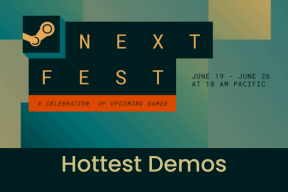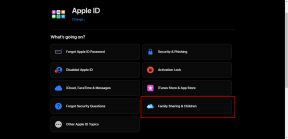Получайте больше от писем и контактов в MS Outlook с Xobni
Разное / / December 02, 2021

Сегодня мы собираемся добавить еще одну панель, которая объединяет почти каждую из них и приносит гораздо больше из Интернета. И мы собираемся сделать это с помощью плагина Outlook под названием Xobni. В то время как Xobni в основном парит вокруг улучшения и упрощение поиска писем, контакты и вложения, его панель гаджетов обещает гораздо больше.
Начало работы с Xobni
Перед началом работы вам следует закрыть Outlook, если он открыт. Затем загрузите подключаемый модуль с веб-сайта Xobni и установите его на свой компьютер. Когда вы снова откроете MS Outlook, вы увидите дополнительную панель между панелью чтения и панелью дел.

Как видно из изображения, вам нужно будет зарегистрироваться с учетной записью Xobni. После этого Xobni начнет индексировать ваши электронные письма и
контакты (это может занять некоторое время в зависимости от объема данных).
Подробная информация о Xobni Pane
Панель состоит из четырех основных разделов: (сверху вниз) панель поиска, контактная информация, панель гаджетов и панель данных.

В разделе «Контакты» отображаются сведения о выбранном контакте электронной почты. Посмотрите на изображение ниже, чтобы увидеть, как это выглядит.

При желании вы можете отредактировать контактные данные (нажав на значок карандаша). У вас также будет возможность выбрать Предпочтительный источник для этого.

Одна из самых интересных особенностей Xobni - это Панель гаджетов. Он позволяет интегрировать в интерфейс множество онлайн-аккаунтов и сервисов. Я тестировал его на Facebook.

Как и в случае с обычными правилами, вам нужно будет войти в приложение и разрешить его доступ к вашей информации, дайте разрешение и тому подобное.

После этого я мог сразу увидеть профиль выбранного контакта. Кроме того, у меня был доступ к моей новой ленте и другой информации профиля. Интересно, что я заметил, что если бы я выбрал контакт, который не был добавлен в мой профиль Facebook, я мог бы сделать это прямо здесь.
Дельный Совет: Если вы хотите обновить статус Facebook с помощью Outlook, вы можете прочитать наше руководство.
Вы можете дополнительно настроить панель гаджетов и добавить к ней дополнительные гаджеты, щелкнув стрелку (справа), расположенную на панели.

В Панель данных (как я его назвал) позволяет быстро просмотреть сводку, разговоры, вложения, контакты, ссылки и встречи (только в профессиональной версии). По каждому из этих элементов вы сможете выполнить быстрый поиск.

Наверх Панель поиска, это универсальный поисковый интерфейс для всех ваших писем и контактов. Это самая удобная функция, поскольку я понял, что она выполняет поиск быстрее, чем панель поиска по умолчанию в Outlook.

Заключение
Функция поиска меня не так позабавила, как полный пакет. Учитывая множество преимуществ, и если вы примете мое предложение, вам стоит попробовать. И если вы узнаете больше о расширении, не забудьте поделиться этим с нами.